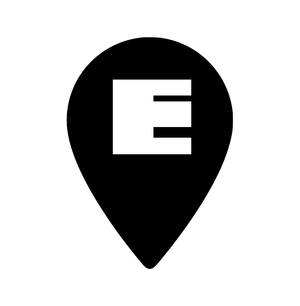Серийный номер или IMEI вашего iPhone можно использовать для определения типа принадлежащего вам устройства и получения справки о том, когда вы обращались в Apple за поддержкой. Поэтому, зная где вы можете найти один или оба этих номера, вы можете сэкономить кучу времени перед продажей или покупкой устройства.
Мы собрали несколько простых способов, каким образом можно найти серийный номер и IMEI вашего iPhone.
В Настройках смартфона
Один из самых простых способов найти IMEI и серийный номер – посмотреть их в самом смартфоне.
- Откройте «Настройки iOS» и перейдите в меню «Основные»
- Выберите пункт«Об этом устройстве»
Серийный номер устройства будет показан в первом блоке, а IMEI смартфона – в последнем. Вы можете скопировать любой из них, удерживая палец на номере, пока не появится соответствующее сообщение.
В Finder или iTunes
Если у вас есть возможность подключить смартфон к Finder или iTunes, узнать серийный номер или IMEI можно с помощью этих приложений.
При использовании Finder выберите вкладку «Основные», а в iTunes – меню «Сводка».
Серийный номер в Finder будет находится под именем вашего смартфона, рядом, чуть правее.

Нажмите на текст, и вы увидите тип вашего iPhone. Нажмите еще раз, и вы увидите серийный номер.
На самом устройстве
В зависимости от типа вашего iPhone, вы можете найти серийный номер или IMEI на самом устройстве.
Для этих Айфонов вы можете найти IMEI на лотке для SIM-карты:
- iPhone 11
- iPhone 11 Pro
- iPhone 11 Pro Max
- iPhone XS
- iPhone XS Max
- iPhone XR
- iPhone X
- iPhone 8
- iPhone 8 Plus
- iPhone 7
- iPhone 7 Plus
- iPhone 6s
- iPhone 6s Plus
Для этих iPhone, переверните устройство, и вы найдете IMEI на задней крышке:
- iPhone 6
- iPhone 6 Plus
- iPhone SE
- iPhone 5s
- iPhone 5c
- iPhone 5
Для более старого устройства, в списке ниже, вы можете найти серийный номер и IMEI на лотке для SIM-карты:
- iPhone 3G
- iPhone 3GS
- iPhone 4 (GSM model)
- iPhone 4s
И если у вас остался еще самый первый iPhone, вы найдете серийный номер и IMEI на задней панели устройства.
На другом устройстве
Если у вас есть другое устройство Apple и вы вошли в систему с тем же Apple ID, вы можете с его помощью узнать серийный номер и IMEI.
- Откройте «Настройки» и откройте свой Aple ID, верхней части меню.
- Прокрутите вниз до списка ваших устройств и выберите то, IMEI и серийный номер которого вы хотите просмотреть.
Информация будет доступна доступна в блоке «Информация об устройстве».
На упаковке
Если у вас нет с собой смартфона, но на руках имеется от него упаковка, серийный номер и IMEI можно посмотреть на штрих-коде.
В сети
И последнее место, где вы можете найти свой серийный номер и IMEI, если у вас нет под рукой вашего устройства, находится в Интернете.
- Перейдите на сайт Apple ID и войдите в систему под своей учетной записью.
- Пролистайте до пункта «Устройства» и выберите интересующее.
- В небольшом всплывающем окне появится подробная информация об устройстве, в том числе серийный номер и IMEI.